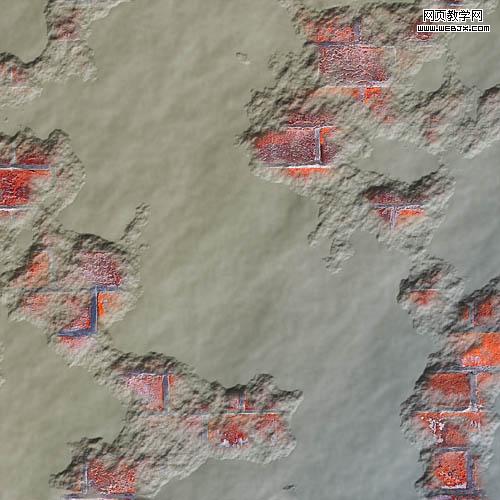 |
| 1、打开下图所示的墙壁素材,点通道面板,新建alpha1通道,执行“云彩”滤镜。 |
 |
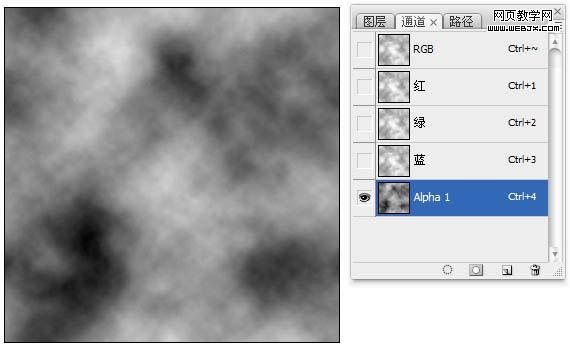 |
|||
在“砖墙”图片的上新建一个图层填充灰色,执行“光照效果”滤镜,“纹理通道”选择为“alpha1”。2、复制出“alpha1副本”通道,调整色阶,将对比度增强,执行反相,以获得正确的选区。 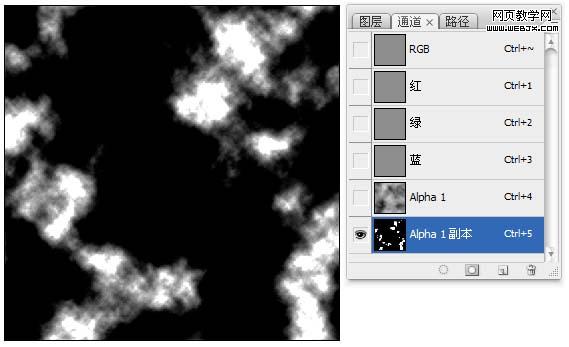
3、复制出“alpha1副本2” 通道,继续调整色阶,再次增强对比度。 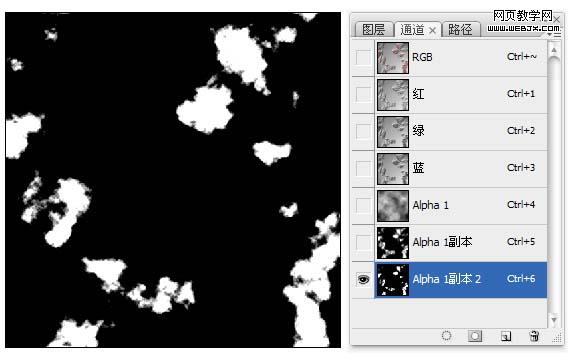
4、在三个通道中,前两个为作为光照效果的所需的纹理通道,“alpha1通道”是为了获得墙面的不平整效果,“alpha1通道副本”是为了获得破损部分,“alpha1通道副本2”为删除不需要部分的选区通道。 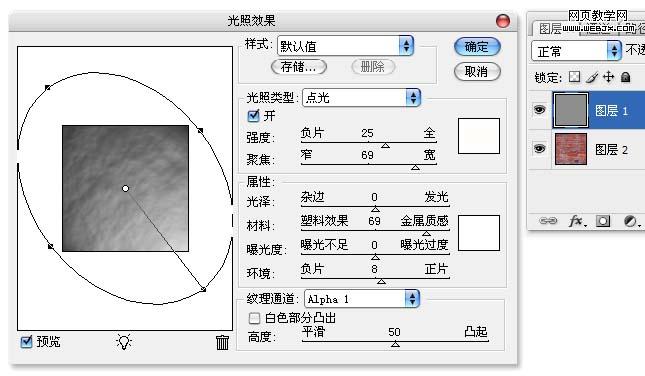
|||
5、继续执行“光照效果”滤镜,“纹理通道”选择为“alpha1副本”通道。 
6、载入“alpha1副本2”通道的选区,按delete键删除,显露出背景图层的砖墙,完成最终效果。 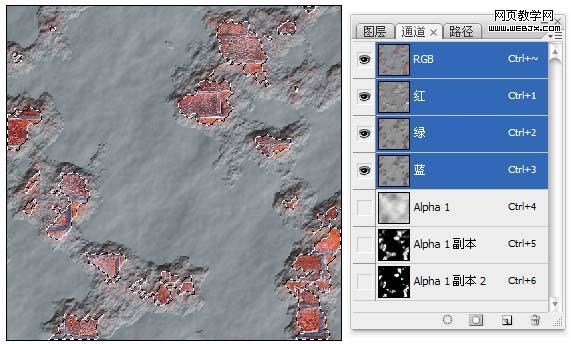
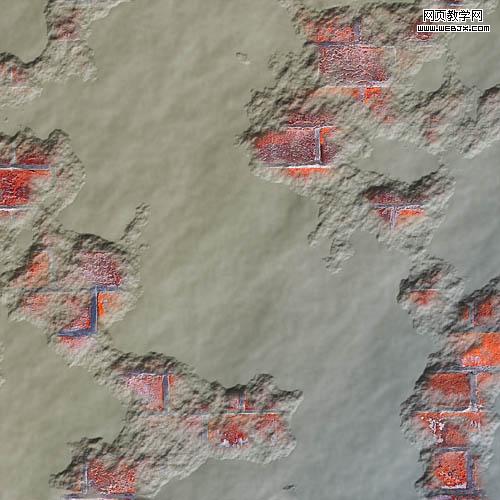
新闻热点
疑难解答